Como instalar o Wolfram Desktop no macOS?
Para configurar o Wolfram Desktop 14.1, instale o aplicativo da Wolfram e ative o Wolfram Desktop.
Para instalar o Wolfram Desktop, baixe o Gerenciador de Downloads do produto acessando a página “Wolfram Account”; com esse gerenciador, baixe o instalador do Wolfram Desktop; em seguida, instale o Wolfram Desktop e sua documentação.
- Feche todas as instalações anteriores de produtos Wolfram que estejam em execução no seu computador.
- Caso tenha uma versão antiga do Wolfram Desktop instalada em sua pasta “Applications”, renomeie-a antes da nova instalação.
- Acesse a página Wolfram Account. Na guia “Products and Services”, selecione Wolfram|One.

-
Na seção Desktop, clique no botão Download. Aguarde o Gerenciador de Downloads para Wolfram Desktop + Documentação para macOS ser concluído.
Alternativamente, para instalar apenas a documentação ou efetuar o download do instalador sem o Gerenciador de Downloads da Wolfram, consulte todas as opções de download e versões anteriores. - Execute o arquivo dmg baixado da pasta “Downloads”.

- Dê um duplo clique no ícone para iniciar o processo de download do instalador.

- Clique em “Next” para efetuar o download de ambos os instaladores na pasta padrão de downloads. Para efetuar o download em um diretório diferente, clique em “Browse” e selecione o diretório. Clique em “Next” para continuar.

- Aguarde o download ser concluído.

- Clique no botão “Launch” para iniciar o processo de instalação da documentação do Wolfram Desktop.

- Clique em “Continue”.

-
Clique em “Install” para iniciar a instalação da documentação.

-
Aguarde o processo de instalação da documentação ser concluído.

- Clique em “Close” para concluir a instalação da documentação.
- Arraste o ícone do produto para a pasta “Applications” para iniciar a instalação. Aguarde a instalação ser concluída.

-
Clique no ícone do Wolfram Desktop na pasta “Applications”. A janela de diálogo de ativação do produto Wolfram será exibida.

-
Clique em “Continue” e informe suas credenciais para ativar sua cópia do produto.
- Retorne à janela do instalador do Wolfram Desktop.
- Dê um duplo clique no ícone wolframscript.pkg para executar o instalador do wolframscript. A caixa de diálogo “Install wolframscript” será exibida.

- Clique em “Continue”.

- Clique em “Install” para instalar o wolframscript em seu local padrão.

- Clique em “Close” para fechar o instalador do wolframscript.
Instalação da Documentação
Instalação do Wolfram Desktop
A janela de diálogo de instalação do Wolfram Desktop será exibida.
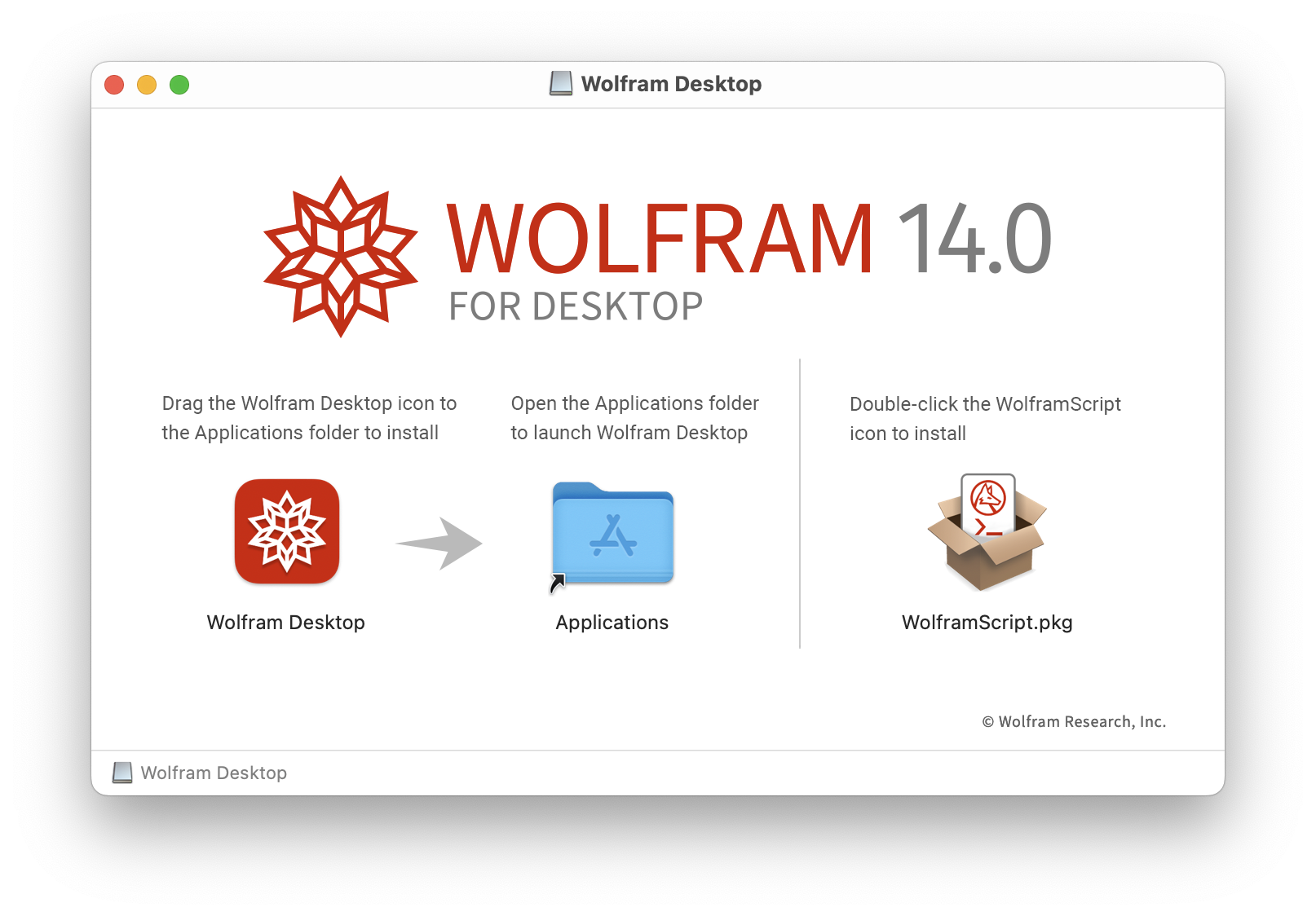
O Wolfram Desktop agora está configurado e pronto para ser utilizado.
Instalação do wolframscript
O Wolfram Desktop também vem com um instalador opcional do wolframscript.

Agora, a instalação do wolframscript foi concluída.
[English]
Entre em contato com o Suporte
Caso tenha alguma dúvida sobre cobrança, ativação ou suporte técnico, estamos a sua total disposição.
1-800-WOLFRAM (+1-217-398-0700 para chamadas internacionais)
Suporte ao consumidor
Segunda–Sexta
8:00–17:00 Horário Central dos EUA
- Registro ou ativação do produto
- Informações de pré-venda e pedidos
- Ajuda com instalação e início
Suporte técnico avançado (para clientes habilitados)
Segunda–Quinta
8:00–19:00 Horário Central dos EUA
FSexta
8:30–10:00 & 11:00–17:00 Horário Central dos EUA
- Suporte técnico prioritário
- Assistência com especialistas da Wolfram
- Ajuda com a programação da Wolfram Language
- Suporte avançado de instalação